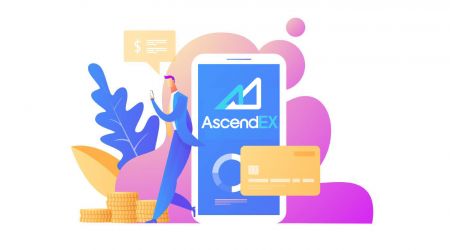Comment s'inscrire et déposer sur AscendEX
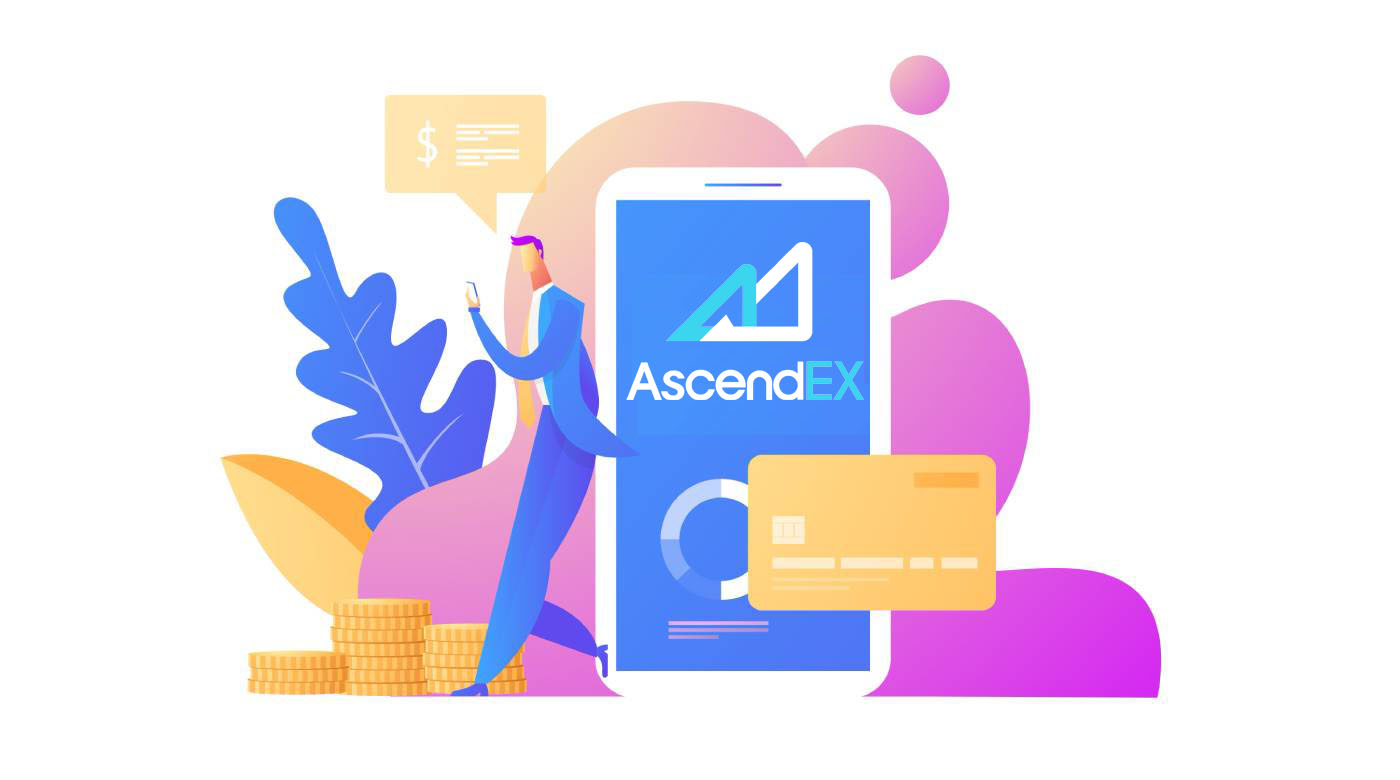
Comment s'inscrire à AscendEX
Comment ouvrir un compte AscendEX【PC】
S'inscrire avec l'adresse e-mail
1. Entrez ascendex.com pour visiter le site Web officiel d' AscendEX . Cliquez sur [Inscription] dans le coin supérieur droit de la page d' inscription .

2. Sur la page d' inscription , cliquez sur [ E- mail ], entrez votre adresse e-mail, sélectionnez le pays/la région , définissez et confirmez le mot de passe , entrez le code d'invitation (facultatif); Lisez et acceptez les conditions d'utilisation , cliquez sur [ Suivant ] pour vérifier votre adresse e-mail.

3. Sur la page Vérification de sécurité, entrez le code de vérification de l'e-mail envoyé à votre boîte aux lettres et cliquez sur [ Confirmer] pour ajouter votre numéro de téléphone (vous pourrez l'ajouter plus tard).

Après cela, vous verrez la page de vérification du téléphone. Si vous souhaitez l'ajouter plus tard, cliquez sur "ignorer pour l'instant".

Vous pouvez maintenant vous connecter pour commencer à trader!

S'inscrire avec le numéro de téléphone
1. Entrez ascendex.com pour visiter le site Web officiel d'AscendEX. Cliquez sur [ S'inscrire ] dans le coin supérieur droit de la page d' inscription .
2. Sur la page d' inscription , cliquez sur [ Téléphone ], saisissez votre numéro de téléphone, définissez et confirmez le mot de passe , saisissez le code d'invitation (facultatif) ; Lisez et acceptez les conditions d'utilisation, cliquez sur [ Suivant ] pour vérifier votre numéro de téléphone.

3. Sur la page de vérification de sécurité , entrez le code de vérification envoyé à votre téléphone et cliquez sur [ Confirmer ] pour lier une adresse e-mail (vous pourrez la lier plus tard).

Vous pouvez maintenant vous connecter pour commencer à trader!
Comment ouvrir un compte AscendEX【APP】
Inscrivez-vous via l'application AscendEX
1. Ouvrez l' application AscendEX que vous avez téléchargée, cliquez sur l'icône de profil dans le coin supérieur gauche de la page d'inscription.
2. Vous pouvez vous inscrire avec une adresse e-mail ou un numéro de téléphone . Par exemple, pour l'inscription par e-mail, sélectionnez le pays/la région, entrez une adresse e-mail, définissez et confirmez le mot de passe, entrez le code d'invitation (facultatif). Lisez et acceptez les conditions d'utilisation, cliquez sur [ S'inscrire] pour vérifier votre adresse e-mail.
3. Entrez le code de vérification de l'e-mail envoyé à votre boîte aux lettres et ajoutez votre numéro de téléphone (vous pourrez l'ajouter plus tard). Vous pouvez maintenant vous connecter pour commencer à trader!


Inscrivez-vous via le Web mobile (H5)
1. Entrez ascendex.com pour visiter le site Web officiel d'AscendEX. Cliquez sur [ S'inscrire ] pour accéder à la page d'inscription.
2. Vous pouvez vous inscrire avec une adresse e-mail ou un numéro de téléphone . Pour l'enregistrement du numéro de téléphone, cliquez sur [ Téléphone ], entrez votre numéro de téléphone, définissez et confirmez le mot de passe , entrez le code d'invitation (facultatif); Lisez et acceptez les conditions d'utilisation, cliquez sur [Suivant] pour vérifier votre numéro de téléphone.

3. Saisissez le code de vérification envoyé sur votre téléphone et cliquez sur [ Suivant ].

4. Liez une adresse e -mail (vous pourrez la lier plus tard). Vous pouvez maintenant vous connecter pour commencer à trader!

Télécharger l'application iOS AscendEX
La version mobile de la plateforme de trading est exactement la même que la version Web de celle-ci. Par conséquent, il n'y aura aucun problème avec le commerce et le transfert de fonds. De plus, l'application de trading AscendEX pour IOS est considérée comme la meilleure application pour le trading en ligne. Ainsi, il a une cote élevée dans le magasin.1. Entrez ascendex.com dans votre navigateur pour visiter le site Web officiel d'AscendEX. Cliquez sur [ Télécharger maintenant ] en bas.

2. Cliquez sur [App Store] et suivez les instructions pour terminer le téléchargement.

En outre, vous pouvez télécharger directement via le lien suivant ou le code QR.
Lien : https://m.ascendex.com/static/guide/download.html
Code QR :

Télécharger l'application Android AscendEX
L'application de trading AscendEX pour Android est considérée comme la meilleure application pour le trading en ligne. Ainsi, il a une note élevée dans le magasin. Il n'y aura pas non plus de problèmes de négociation et de transfert de fonds.1. Entrez ascendex.com dans votre navigateur pour visiter le site Web officiel d'AscendEX. Cliquez sur [ Télécharger maintenant ] en bas.

2. Vous pouvez télécharger via [ Google Play ] ou [ Téléchargement instantané ]. Cliquez sur [ Téléchargement instantané ] si vous souhaitez télécharger l'application rapidement (recommandé).

3. Cliquez sur [Télécharger immédiatement].

4. Mettez à jour les paramètres si nécessaire et cliquez sur [Installer].

5. Attendez que l'installation soit terminée. Ensuite, vous pouvez vous inscrire sur l'application AscendEX et vous connecter pour commencer à trader.
Comment télécharger via Google play ?
1. Recherchez Google Play via votre navigateur et cliquez sur [Télécharger maintenant] (ignorez cette étape si vous avez déjà l'application).

2. Ouvrez l'application Google Play sur votre téléphone.

3. Inscrivez-vous ou connectez-vous à votre compte Google et recherchez [AscendEX] dans la boutique.

4. Cliquez sur [Installer] pour terminer le téléchargement. Ensuite, vous pouvez vous inscrire sur l'application AscendEX et vous connecter pour commencer à trader.
En outre, vous pouvez télécharger directement via le lien suivant ou le code QR.
Lien: https://m.ascendex.com/static/guide/download.html
QR Code:

Version Web mobile d'AscendEX

Si vous souhaitez trader sur la version Web mobile de la plateforme de trading AscendEX, vous pouvez le faire facilement. Dans un premier temps, ouvrez votre navigateur sur votre appareil mobile. Après cela, recherchez «ascendex.com» et visitez le site Web officiel du courtier. Vous voilà! Vous pourrez désormais échanger à partir de la version Web mobile de la plateforme. La version Web mobile de la plateforme de trading est exactement la même que sa version Web standard. Par conséquent, il n'y aura aucun problème avec le commerce et le transfert de fonds.
FAQ pour l'inscription
Puis-je ignorer l'étape de liaison lorsque j'enregistre un compte avec un téléphone ou un e-mail?
Oui. Cependant, AscendEX recommande fortement aux utilisateurs de lier leur téléphone et leur adresse e-mail lorsqu'ils enregistrent un compte pour renforcer la sécurité. Pour les comptes vérifiés, la vérification en deux étapes s'active lorsque les utilisateurs se connectent à leurs comptes et peut être utilisée pour faciliter la récupération de compte pour les utilisateurs verrouillés sur leurs comptes.
Puis-je lier un nouveau téléphone si j'ai perdu l'actuel lié à mon compte?
Oui. Les utilisateurs peuvent lier un nouveau téléphone après avoir dissocié l'ancien de leur compte. Pour dissocier l'ancien téléphone, il existe deux méthodes:
- Libération officielle: veuillez envoyer un e-mail à [email protected] en fournissant les informations suivantes: le téléphone d'inscription, le pays, les 4derniers chiffres de la pièce d'identité.
- Faites-le vous-même : Veuillez visiter le site Web officiel d'AscendEX et cliquez sur l'icône de profil - [Sécurité du compte] sur votre PC ou cliquez sur l'icône de profil - [Paramètres de sécurité] sur votre application.
Puis-je lier un nouvel e-mail si j'ai perdu l'actuel lié à mon compte?
Si l'e-mail d'un utilisateur n'est plus accessible, il peut utiliser l'une des deux méthodes suivantes pour dissocier son e-mail:
- Libération officielle
La photo de confirmation du document d'identité doit inclure l'utilisateur tenant une note avec les informations suivantes: l'adresse liée au compte, la date, la demande de réinitialisation de l'e-mail et les raisons de celle-ci, et "AscendEX n'est pas responsable de toute perte potentielle d'actifs de compte causée par ma réinitialisation de mon e-mail."
- Do It Yourself Unbinding : Les utilisateurs doivent visiter le site Web officiel d'AscendEX et cliquer sur l'icône de profil - [Account Security] sur leur PC ou cliquer sur l'icône de profil - [Security Setting] sur l'application.
Puis-je réinitialiser mon téléphone ou mon e-mail d'inscription?
Oui. Les utilisateurs peuvent visiter le site Web officiel d'AscendEX et cliquer sur l'icône de profil - [Sécurité du compte] sur leur PC ou cliquer sur l'icône de profil - [Paramètres de sécurité] sur l'application pour réinitialiser le téléphone ou l'e-mail d'inscription.
Que dois-je faire si je ne reçois pas de code de vérification de mon téléphone?
Les utilisateurs peuvent également essayer les cinq méthodes suivantes pour résoudre ce problème:
- Les utilisateurs doivent s'assurer que le numéro de téléphone saisi est correct. Le numéro de téléphone doit être le numéro de téléphone d'inscription.
- Les utilisateurs doivent s'assurer qu'ils ont cliqué sur le bouton [Envoyer].
- Les utilisateurs doivent s'assurer que leur téléphone portable a un signal et qu'ils se trouvent dans un endroit qui peut recevoir des données. De plus, les utilisateurs peuvent essayer de redémarrer le réseau sur leurs appareils.
- Les utilisateurs doivent s'assurer qu'AscendEX n'est pas bloqué dans les contacts de leurs téléphones portables ou dans toute autre liste pouvant bloquer les SMS des plates-formes.
- Les utilisateurs peuvent redémarrer leurs téléphones mobiles.
Que dois-je faire si je ne reçois pas de code de vérification de mon e-mail?
Les utilisateurs peuvent essayer les cinq méthodes suivantes pour résoudre ce problème:
- Les utilisateurs doivent s'assurer que l'adresse e-mail qu'ils ont saisie est la bonne adresse e-mail d'inscription.
- Les utilisateurs doivent s'assurer qu'ils ont cliqué sur le bouton [Envoyer].
- Les utilisateurs doivent s'assurer que leur réseau dispose d'un signal suffisant pour recevoir des données. De plus, les utilisateurs peuvent essayer de redémarrer le réseau sur leurs appareils
- Les utilisateurs doivent s'assurer qu'AscendEX n'est pas bloqué par leur adresse e-mail et ne se trouve pas dans la section spam/corbeille.
- Les utilisateurs peuvent essayer de redémarrer leurs appareils.
Comment effectuer un dépôt sur AscendEX
Comment déposer des actifs numériques sur AscendEX【PC】
Vous pouvez déposer des actifs numériques à partir de plates-formes externes ou de portefeuilles sur AscendEX via une adresse de dépôt sur la plate-forme. Comment trouver l'adresse ?
1. Visitez le site officiel d'AscendEX.

2. Cliquez sur [My Asset] - [Cash Account]

3. Cliquez sur [Deposit], et sélectionnez le jeton que vous souhaitez déposer. Prenons l'USDT comme exemple:
- Sélectionnez USDT
- Sélectionnez le type de chaîne publique (les frais sont différents pour différents types de chaîne)
- Cliquez sur [Copier] pour copier l'adresse de dépôt et collez-la dans le champ d'adresse de retrait sur la plateforme externe ou le portefeuille. Vous pouvez également scanner le QR Code pour déposer

Prenez le dépôt de XRP comme exemple. Sélectionnez XRP, cliquez sur [Confirmer] pour continuer.

5. Copiez à la fois l'étiquette et l'adresse de dépôt et collez-les dans le champ d'adresse de retrait sur la plate-forme externe ou le portefeuille.

6. Vérifiez le dépôt sous [Historique des dépôts].

7. Si vous ne détenez actuellement aucun actif numérique, veuillez visiter ascendex.com sur PC - [Fiat Payment] pour acheter et commencer à négocier.

Pour plus de détails, veuillez consulter ascendex.com pour mettre en œuvre une solution de paiement par carte de crédit/débit.
Comment déposer des actifs numériques sur AscendEX【APP】
Vous pouvez déposer des actifs numériques à partir de plates-formes externes ou de portefeuilles sur AscendEX via une adresse de dépôt sur la plate-forme. Comment trouver l'adresse ?1. Ouvrez l'application AscendEX et cliquez sur [Balance].

2. Cliquez sur [Dépôt]

3. Sélectionnez le jeton que vous souhaitez déposer. Prenons l'USDT comme exemple:
- Sélectionnez USDT
- Sélectionnez le type de chaîne publique (les frais sont différents pour différents types de chaîne)
- Cliquez sur [COPIER L'ADRESSE] pour copier l'adresse de dépôt et la coller dans le champ de l'adresse de retrait sur la plateforme externe ou le portefeuille. Vous pouvez également scanner le QR Code pour déposer

Prenons un dépôt de XRP comme exemple. Cliquez sur [Confirmer] pour continuer.

5. Copiez à la fois l'étiquette et l'adresse de dépôt et collez-les dans le champ d'adresse de retrait sur la plate-forme externe ou le portefeuille.

6. Vérifiez le dépôt sous [Historique].

7. Si vous ne détenez actuellement aucun actif numérique, veuillez visiter ascendex.com sur PC - [Fiat Payment] pour acheter et commencer à négocier.
Pour plus de détails, veuillez consulter ascendex.com pour mettre en œuvre une solution de paiement par carte de crédit/débit.
Comment acheter de la crypto avec BANXA pour le paiement Fiat
AscendEX s'est associé à des fournisseurs de services de paiement fiat, notamment BANXA, MoonPay, etc., permettant aux utilisateurs d'acheter BTC, ETH et plus avec plus de 60 devises fiat en quelques clics.Voici les étapes à suivre pour utiliser BANXA pour le paiement fiat.
1. Connectez-vous à votre compte AscendEX sur votre PC et cliquez sur [Buy Crypto] dans le coin supérieur gauche de la page d'accueil.

2. Sur la page d'achat de crypto, sélectionnez les actifs numériques que vous souhaitez acheter et une devise fiduciaire pour le paiement et entrez la valeur totale de la devise fiduciaire. Sélectionnez BANXA comme fournisseur de services et un mode de paiement disponible. Confirmez toutes les informations de votre commande : montant crypto et valeur totale en monnaie fiduciaire puis cliquez sur [Continuer].

3. Lisez et acceptez la clause de non-responsabilité, puis cliquez sur [Confirmer].

Les étapes suivantes doivent être effectuées sur le site Web de BANXA afin de poursuivre le processus.
1.Entrez votre email et votre numéro de portable et cliquez sur "Confirmer".

2.Vérifiez le numéro de téléphone en entrant le code envoyé par SMS

3.Les nouveaux utilisateurs doivent effectuer la vérification d'identité.

4.Après avoir terminé la vérification d'identité, entrez les informations de la carte pour effectuer le paiement.

5.Vous pouvez également vérifier l'état de votre paiement via les références de commande sur BANXA. Cliquez sur le bouton «Retour à AscendEX» pour revenir au site Web d'AscendEX. Une fois la demande de paiement approuvée, vous recevrez un e-mail de confirmation de BANXA. Vous recevrez également un e-mail de notification de dépôt d'AscendEX une fois que votre actif acheté sera déposé sur votre compte à la fin de l'achat.

Comment acheter de la crypto avec Simplex pour le paiement Fiat
AscendEX s'est associé à des fournisseurs de services de paiement fiat, notamment Simplex, MoonPay, etc., permettant aux utilisateurs d'acheter BTC, ETH et plus avec plus de 60 devises fiat en quelques clics.
Voici les étapes à suivre pour utiliser Simplex pour le paiement fiat.
1. Connectez-vous à votre compte AscendEX sur votre PC et cliquez sur [Buy Crypto] dans le coin supérieur gauche de la page d'accueil.

2. Sur la page d'achat de crypto, sélectionnez les actifs numériques que vous souhaitez acheter et une devise fiduciaire pour le paiement et entrez la valeur totale de la devise fiduciaire. Sélectionnez SIMPLEX comme fournisseur de services et un mode de paiement disponible. Confirmez toutes les informations de votre commande : montant crypto et valeur totale en monnaie fiduciaire puis cliquez sur [Continuer].

3. Lisez et acceptez la clause de non-responsabilité, puis cliquez sur [Confirmer].

Les étapes suivantes doivent être complétées sur le site Web de Simplexs afin de poursuivre le processus.
1.Entrez les informations de la carte et les informations personnelles. Actuellement, Simplex accepte les cartes de crédit/débit émises par Visa et Mastercard.

2.Cliquez sur [Vérifier] pour vérifier votre adresse e-mail.

Les nouveaux utilisateurs sont tenus de vérifier leur numéro de téléphone et leur adresse e-mail dans un premier temps.

3.Vérifiez le numéro de téléphone en saisissant le code envoyé par SMS.

4.Cliquez sur le bouton "CONTINUER" pour continuer.

5. Téléchargez le document (passeport/permis de conduire/carte d'identité émise par le gouvernement) pour effectuer la vérification de l'identité conformément aux exigences de Simplex.

6. Lors de la soumission, vous serez informé par un e-mail de Simplex que votre paiement est en cours de traitement. Cliquez sur le bouton «Retour à AscendEX» pour revenir au site Web d'AscendEX.

7.Une fois la demande de paiement approuvée, vous recevrez un e-mail de confirmation de Simplex. Vous recevrez également un e-mail de notification de dépôt d'AscendEX une fois que votre actif acheté sera déposé sur votre compte à la fin de l'achat.

Comment acheter de la crypto avec mercureo pour le paiement Fiat
AscendEX s'est associé à des fournisseurs de services de paiement fiat, notamment mercuryo, MoonPay, etc., permettant aux utilisateurs d'acheter BTC, ETH et plus avec plus de 60 devises fiat en quelques clics.
Voici les étapes d'utilisation de mercureo pour le paiement fiat.
1. Connectez-vous à votre compte AscendEX sur votre PC et cliquez sur [ Acheter Crypto ] dans le coin supérieur gauche de la page d'accueil.

2. Sur la page d'achat de crypto, sélectionnez les actifs numériques que vous souhaitez acheter et une devise fiduciaire pour le paiement et entrez la valeur totale de la devise fiduciaire. Sélectionnez MERCURYO comme fournisseur de services et un mode de paiement disponible. Confirmez toutes les informations de votre commande : montant crypto et valeur totale en monnaie fiduciaire puis cliquez sur [Continuer].

3. Lisez et acceptez la clause de non-responsabilité, puis cliquez sur [Confirmer].

Les étapes suivantes doivent être effectuées sur le site Web de mercure afin de poursuivre le processus.
devez accepter les conditions d'utilisation et cliquer sur Acheter.

2. Tapez votre numéro de téléphone et entrez le code de vérification reçu sur le téléphone pour vérifier votre numéro de téléphone.

3. Saisissez votre e-mail et cliquez sur Envoyer le code. Ensuite, vous devez insérer le code reçu dans votre e-mail pour le confirmer.

4.Insérez les informations personnelles — prénom, nom et date de naissance — telles qu'elles figurent sur votre pièce d'identité et cliquez sur Envoyer.

5. Remplissez les informations de la carte - numéro de carte, date d'expiration, nom du titulaire de la carte avec des lettres majuscules et cliquez sur Acheter.
Mercuryo accepte UNIQUEMENT les cartes Visa et MasterCard: cartes virtuelles, de débit et de crédit. Mercuryo détient et libère immédiatement 1 EUR pour vérifier si votre carte bancaire est valide.

6.Entrez le code de confirmation de sécurité.

7.Pass KYC
Vous devez sélectionner votre pays et, selon le pays de citoyenneté, vous devez envoyer une photo et un selfie avec l'un des types de documents d'identification émis par le gouvernement suivants:
A. Passeport
B. Carte d'identité nationale (recto-verso )
C. Permis de conduire

8.Transaction terminée
Dès que la crypto - transaction est terminée, vous recevez un e-mail de mercureo avec tous les détails de la transaction, y compris le montant de fiat débité, le montant de crypto envoyé, l'identifiant Mercuryo de la transaction, l'adresse de recharge. Vous recevrez également un e-mail de notification de dépôt d'AscendEX une fois que votre actif acheté sera déposé sur votre compte à la fin de l'achat.
Comment acheter de la crypto avec MoonPay pour le paiement Fiat
AscendEX s'est associé à des fournisseurs de services de paiement fiat, notamment MoonPay, Simplex, etc., permettant aux utilisateurs d'acheter BTC, ETH et plus avec plus de 60 devises fiat en quelques clics.
Voici les étapes à suivre pour utiliser MoonPay pour le paiement fiat.
1. Connectez-vous à votre compte AscendEX sur votre PC et cliquez sur [Buy Crypto] dans le coin supérieur gauche de la page d'accueil.

2. Sur la page d'achat de crypto, sélectionnez les actifs numériques que vous souhaitez acheter et une devise fiduciaire pour le paiement et entrez la valeur totale de la devise fiduciaire. Sélectionnez MOONPAY comme fournisseur de services et un mode de paiement disponible. Confirmez toutes les informations de votre commande : montant crypto et valeur totale en monnaie fiduciaire puis cliquez sur [Continuer].

3. Lisez et acceptez la clause de non-responsabilité, puis cliquez sur [Confirmer].

Les étapes suivantes doivent être complétées sur le site Web de MoonPays afin de poursuivre le processus.
1. Saisissez l'adresse de votre portefeuille.

2. Entrez une adresse e-mail pour créer un compte MoonPay. Vérifiez votre e-mail en entrant le code de vérification que vous recevez par e-mail. Lisez et acceptez les conditions d'utilisation et la politique de confidentialité de MoonPay. Cliquez ensuite sur [Continuer].

3. Entrez vos informations de base, telles que votre nom, votre date de naissance et votre nationalité, etc. Cliquez ensuite sur [Continuer].

4. Entrez l'adresse ou les adresses de facturation pour traiter votre paiement.

5. Ajoutez un mode de paiement.

6. Entrez l'adresse de facturation, la ville, le code postal et le pays de votre carte. Cliquez ensuite sur [Continuer].

7. Entrez les détails de votre carte, y compris le numéro de carte, la date d'expiration et le code de sécurité de la carte. Cliquez ensuite sur [Continuer].

8. Confirmez vos informations de paiement, vérifiez les conditions d'utilisation de MoonPay et cliquez sur [Acheter maintenant].

9. Vérifiez les informations et le statut de vos commandes ici.

10. Lors de la soumission, vous serez informé par un e-mail de MoonPay que votre paiement est en cours de traitement. Une fois la demande de paiement approuvée, vous recevrez un e-mail de confirmation de MoonPay. Vous recevrez également un e-mail de notification de dépôt d'AscendEX une fois que votre actif acheté sera déposé sur votre compte.

FAQ
Qu'est-ce qu'un tag/mémo/message de destination?
Une balise/mémo/message de destination est une fonction d'adresse supplémentaire composée de numéros nécessaires pour identifier un destinataire de transaction au-delà d'une adresse de portefeuille.Voici pourquoi cela est nécessaire :
Pour faciliter la gestion, la plupart des plateformes de trading (comme AscendEX) donnent une adresse à tous les commerçants de crypto pour déposer ou retirer tous les types d'actifs numériques. Par conséquent, un Tag/Memo est utilisé pour déterminer à quel compte individuel réel une transaction donnée doit être affectée et créditée.
Pour simplifier, l'adresse à laquelle les utilisateurs envoient l'une de ces crypto-monnaies peut être assimilée à une adresse d'immeuble. Le Tag/Memo identifie les utilisateurs spécifiques de l'appartement qui vivent dans l'immeuble.
Remarque : Si la page de dépôt requiert les informations Tag/Mémo/Message, les utilisateurs doivent saisir un Tag/Mémo/Message lors du dépôt sur AscendEX pour s'assurer que le dépôt peut être crédité. Les utilisateurs doivent suivre les règles de balise de l'adresse cible lors du retrait d'actifs d'AscendEX.
Quelles crypto-monnaies utilisent la technologie Destination Tag ?
Les crypto-monnaies suivantes disponibles sur AscendEX utilisent la technologie de balise de destination:
| Crypto-monnaie |
Nom de la fonction |
| XRP |
Étiqueter |
| XEM |
Message |
| EOS |
Note |
| BNB |
Note |
| ATOME |
Note |
| IOST |
Note |
| XLM |
Note |
| ABBC |
Note |
| ANKR |
Note |
| ZCH |
Note |
| RUNE |
Note |
| PASSER |
Note |
Lorsque les utilisateurs déposent ou retirent ces actifs, ils doivent fournir une adresse correcte ainsi qu'un Tag/Memo/Message correspondant. Une étiquette/un mémo/un message manqué, incorrect ou non concordant peut entraîner l'échec de transactions et les actifs ne peuvent pas être récupérés.
Quel est le nombre de confirmations de blocage?
Confirmation :
Une fois qu'une transaction est diffusée sur le réseau Bitcoin, elle peut être incluse dans un bloc qui est publié sur le réseau. Lorsque cela se produit, on dit que la transaction a été minée à une profondeur d'un bloc. Avec chaque bloc ultérieur trouvé, le nombre de blocs de profondeur est augmenté de un. Pour être à l'abri d'une double dépense, une transaction ne doit pas être considérée comme confirmée tant qu'elle n'a pas franchi un certain nombre de blocs.
Nombre de Confirmations:
Le client bitcoin classique affichera une transaction comme "n/non confirmée" jusqu'à ce que la transaction atteigne 6 blocs de profondeur. Les commerçants et les échanges qui acceptent les Bitcoins comme moyen de paiement peuvent et doivent définir leur seuil quant au nombre de blocs requis jusqu'à ce que les fonds soient considérés comme confirmés. La plupart des plateformes de trading qui supportent le risque de double dépense nécessitent 6 blocs ou plus.
Comment gérer un dépôt qui n'a pas été crédité
Les actifs déposés sur AscendEX passent par les trois étapes suivantes :
1. Les utilisateurs doivent initier une demande de retrait sur la plateforme de trading à partir de laquelle ils souhaitent transférer leurs actifs. Le retrait sera vérifié sur la plateforme de trading.
2. Ensuite, la transaction sera confirmée sur la blockchain. Les utilisateurs peuvent vérifier le processus de confirmation sur un navigateur blockchain pour leur jeton spécifique en utilisant leur ID de transaction.
3. Un dépôt confirmé sur la blockchain et crédité sur un compte AscendEX sera considéré comme un dépôt complet.
Remarque : La congestion du réseau peut prolonger le processus de transaction.
Si un dépôt a été effectué mais pas encore crédité sur votre compte AscendEX, vous pouvez suivre les étapes suivantes pour vérifier l'état de la transaction:
1. Obtenez votre ID de transaction (TXID) auprès de la plateforme à partir de laquelle vous avez retiré les actifs ou demandez à la plateforme le TXID si vous ne le trouvez pas. Un TXID confirme que la plateforme a effectué le retrait et que les actifs ont été transférés vers la blockchain.
2. Vérifiez l'état de confirmation du bloc avec le TXID en utilisant le navigateur blockchain approprié. Si le nombre de confirmations de blocage est inférieur aux exigences d'AscendEX, veuillez patienter. Votre dépôt sera crédité lorsque le nombre de confirmations répondra à l'exigence.
3. Si le nombre de confirmations de blocage répond aux exigences AscendEX mais que le dépôt n'est toujours pas crédité sur votre compte AscendEX, veuillez envoyer un e-mail au support client à ([email protected]) et fournir les informations suivantes: votre compte AscendEX, le nom du jeton, le dépôt montant et ID de transaction (TXID).
Veuillez noter,
1. Si le TXID n'est pas généré, vérifiez le processus de retrait avec la plateforme de retrait.
2. La transaction prendra plus de temps en cas de congestion du réseau. Si la confirmation de bloc est toujours en cours de traitement ou si le nombre de confirmations de bloc est inférieur aux exigences d'AscendEX, veuillez patienter.
3. Veuillez confirmer les informations de transaction, en particulier l'adresse de dépôt que vous avez copiée depuis AscendEX lors du transfert d'actifs, afin d'éviter toute perte d'actifs inutile. Gardez toujours à l'esprit que les transactions sur la blockchain sont irréversibles.
Liens utiles :
Les utilisateurs peuvent vérifier leur statut de confirmation de bloc avec le TXID en utilisant les navigateurs de blockchain suivants :
1. BTC Blockchain Browser : https://btc.com/
2. ETH et ERC 20 Tokens Blockchain Browser : https://etherscan. io/
3. Navigateur Blockchain LTC : https://chainz.cryptoid.info/ltc/
4. Navigateur Blockchain ETC : http://gastracker.io/
5. Navigateur Blockchain BCH : https://bch.btc.com/
6. Navigateur Blockchain XRP:https://bithomp.com/explorer/
7. Navigateur Blockchain DOT : https://polkascan.io/polkadot
8. Navigateur Blockchain TRX : https://tronscan.org/#/
9. Navigateur Blockchain EOS : https:/ /eosflare.io/
10. Navigateur Blockchain DASH : https://chainz.cryptoid.info/dash/
Mauvaises pièces déposées ou mémo/étiquette manquant
Si vous avez envoyé les mauvaises pièces ou un mémo/tag manquant à votre adresse de pièces AscendEX:1.AscendEX n'offre généralement pas de service de récupération de jetons/pièces.
2. Si vous avez subi une perte importante à la suite de jetons/pièces déposés de manière incorrecte, AscendEX peut, à notre seule discrétion, vous aider à récupérer vos jetons/pièces. Ce processus est extrêmement compliqué et peut entraîner des coûts, du temps et des risques importants.
3.Si vous souhaitez demander à AscendEX de récupérer vos pièces, vous devez envoyer un e-mail de votre e-mail enregistré à [email protected], avec le problème expliquer 、 TXID (critique) 、 votre passeport 、 passeport tenu en main. L'équipe AscendEX jugera si oui ou non récupérer les mauvaises pièces.
4. S'il était possible de récupérer vos pièces, nous devrons peut-être installer ou mettre à jour le logiciel du portefeuille, exporter/importer des clés privées, etc. Ces opérations ne peuvent être effectuées que par du personnel autorisé sous un audit de sécurité minutieux. Veuillez être patient car cela peut prendre plus d'un mois pour récupérer les mauvaises pièces.
Pourquoi les jetons peuvent-ils être déposés et retirés sur plus d'un réseau?
Pourquoi les jetons peuvent-ils être déposés et retirés sur plus d'un réseau?
Un type d'actif peut circuler sur différentes chaînes ; cependant, il ne peut pas être transféré entre ces chaînes. Prenez Tether (USDT) par exemple. L'USDT peut circuler sur les réseaux suivants: Omni, ERC20 et TRC20. Mais l'USDT ne peut pas être transféré entre ces réseaux, par exemple, l'USDT sur la chaîne ERC20 ne peut pas être transféré sur la chaîne TRC20 et vice versa. Assurez-vous de sélectionner le bon réseau pour les dépôts et les retraits afin d'éviter tout problème de règlement potentiel.
Quelle est la différence entre les dépôts et les retraits sur différents réseaux?
Les principales différences sont que les frais de transaction et les vitesses de transaction diffèrent en fonction du statut du réseau individuel.

Dépôt à une adresse Non-AscendEX
AscendEX ne peut PAS recevoir vos crypto-actifs s'ils sont déposés sur des adresses non-AscendEX. Nous ne pouvons pas aider à récupérer ces actifs en raison de la fonctionnalité anonyme des transactions via la blockchain.
Un dépôt ou un retrait entraîne-t-il des frais ?
Il n'y a pas de frais pour un dépôt. Cependant, les utilisateurs doivent payer des frais lorsqu'ils retirent des actifs d'AscendEX. Les frais récompenseront les mineurs ou bloqueront les nœuds qui confirment les transactions. Les frais de chaque transaction sont soumis à l'état du réseau en temps réel des différents jetons. Veuillez prendre note du rappel sur la page de retrait.
Y a-t-il une limite de dépôt ?
Oui il y a. Pour des actifs numériques spécifiques, AscendEX définit le montant minimum du dépôt.
Les utilisateurs doivent s'assurer que le montant du dépôt est supérieur au minimum requis. Les utilisateurs verront un rappel contextuel si le montant est inférieur à l'exigence. Attention, un acompte d'un montant inférieur à l'exigence ne sera jamais crédité même si l'ordre d'acompte affiche un statut complet.